İnsanlar MSN, Facebook, Twitter ve diğer sohbet araçlarını her zaman arkadaşlarıyla, ailenle ve kolejlerle iletişim kurmak için sever. Bununla birlikte, iPhone mesajlaşma da kullanışlı ve popülerdir, örneğin, iPhone'daki metin mesajları ve iMessage'ler günlük hayatımızda yeri doldurulamaz. İPhone'unuzdan kısa mesajları dikkatsizce sildiğinizde çok üzgün olmalısınız. Hepimizin bildiği için iPhone metin mesajlarınızda önemli bilgiler ve değerli anılar var. Bu durumu önlemek için çoğu insan iPhone'larını iTunes ve iCloud'a yedeklemeyi seçer. Bu bir fikir. Ve detaylı işlem size bir sonraki makalede gösterilecektir.
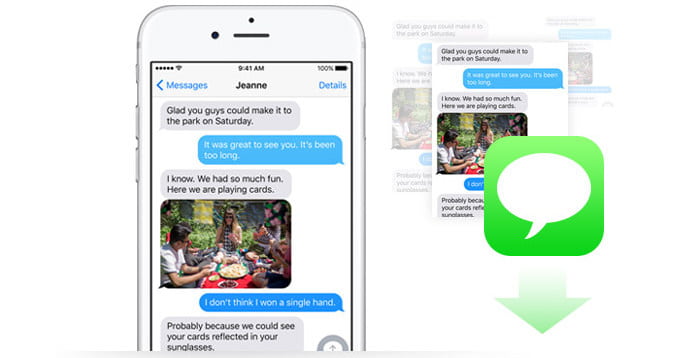
Ancak, iTunes veya iCloud metin mesajlarınızı görüntülemenize izin vermez. Dolayısıyla iTunes veya iCloud aracılığıyla kısa mesajlara erişmenin bir yolu yoktur. Yazık! "İTunes ve iCloud dışında, SMS'imi iPhone 5 bilgisayarımdan bilgisayara nasıl aktarabilirim? Metin mesajlarını kaydetmek için bir uygulama var mı?"
Cevap, bu iPhone aktarma ve kaydetme uygulamasını deneyebileceğiniz, FoneTrans. İleti yedekleme için iPhone'unuzu iTunes ve iCloud'a kopyalamaya kıyasla size daha kolay bir yöntem sağlar. Kayıpsız kalite ve yüksek hız ile, bu yazılım iPhone'dan bilgisayarınıza metin sohbetini indirmenize ve arşivlemenize yardımcı olur. Ayrıca, bu kısa mesajları eski iPhone'dan yeni iPhone'a aktarabilirsiniz. Tek kelimeyle, güçlü uygulama iPhone iPhone X / 8/7 / SE / 6s Plus / 6s / 6 Plus / 6 / 5s / 5c / 5'den PC veya Mac'e metin mesajları kaydetmenizi sağlar ve virüs ve Truva atı.
Yukarıda belirtildiği gibi, iPhone'unuzdan SMS mesajlarını üç şekilde kaydetme ve yedekleme şansı elde edersiniz. Biri iTunes, diğeri iCloud, diğeri ise Mesaj Kopyalama Yazılımı - FoneTrans kullanıyor.
İPhone'a iCloud ve iTunes'daki metin mesajlarını kaydetmeyle karşılaştırıldığında, bu program SMS mesajlarını bilgisayarınıza veya diğer iOS cihazlarınıza aktarmanıza olanak tanır. Ayrıca, bunları Excel, Metin ve Html dahil olmak üzere üç dosya türünde saklayabilirsiniz. Kontrol etmek için bu kısa mesajlara eriştiğiniz için bunları istediğiniz kadar görüntüleyebilir veya yazdırabilirsiniz.
SMS mesajlarınızı iPhone'dan kaydetmek için aşağıdaki adımları izlemelisiniz.
1. AdımİPhone'unuzu programa bağlayın
FoneTrans'ı kurun ve çalıştırın. Ardından başlatmak için iPhone'unuzu USB kablosuyla bağlayın.

2. AdımKaydetmek istediğiniz kısa mesajları seçin
Sol listeden "SMS" i seçin ve bilgisayara kaydetmek istediğiniz mesajları seçin, ayrıca onları sağ listeden önizleyebilirsiniz.

3. Adım Metin mesajlarını bilgisayara aktarma ve kaydetme
Tüm iletileri veya seçilen iletileri CSV / HTML / TXT dosyasına indirmek için "Dışa aktar" menüsünden açılan menüyü tıklayın.

Bunu bitirdikten sonra, SMS metin mesajlarınızı iPhone'unuzdan bilgisayarınıza alacaksınız. Kaybetme durumunda mesajları saklamanız uygundur.
Dahası, müzik severler için bu uygulamanın video, kişi, video ve fotoğraf vb. İPhone / iPad / iPod / PC'ye aktarılmasını desteklemesi daha iyidir.
1. AdımİTunes'u başlatın ve iPhone'unuzu bilgisayara bağlayın.
2. AdımİPhone'unuzun adını tıklayın, iPhone'unuzdaki tüm verileri soldaki listede göreceksiniz. Ardından, SMS mesajları da dahil olmak üzere iPhone verilerinizi bilgisayarınıza yedeklemek için "Bu bilgisayar" ve "Şimdi Yedekle" yi seçin.
Kısa mesajların ayrıntılarını görüntülemek istiyorsanız, burada başka bir yayını ziyaret etmeniz gerekir: iTunes yedeklemesinden kısa mesajları çıkart.
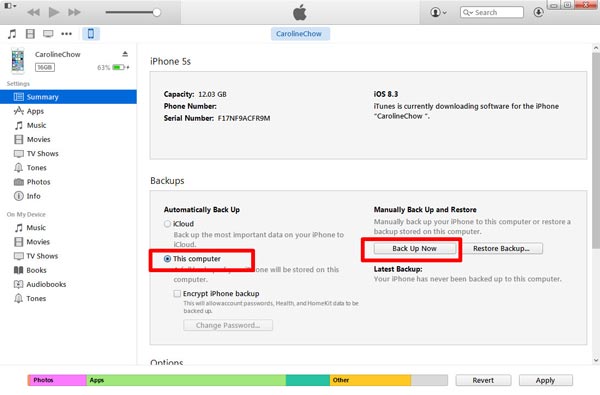
Kaçırmayın: İPhone'da kısa mesajları arşivleme
İPhone metin mesajlarını iCloud'a yedekleme ve kaydetme yolunun iPhone'unuza ihtiyacı var.
1. AdımİPhone'unuzu WIFI ağına bağlayın.
2. AdımİCloud Yedeklemenizin açık olduğundan emin olun. İOS 8 veya sonraki sürümlerinde "Ayarlar"> "iCloud"> "Yedekle" yi tıklayın. İOS 7 veya önceki sürümlerinde "Ayarlar"> "iCloud"> "Saklama ve Yedekleme" ye dokunun.
3. AdımTüm iPhone verilerinizi kaydetmek ve yedeklemek için "Şimdi Yedekle" yi tıklayın.
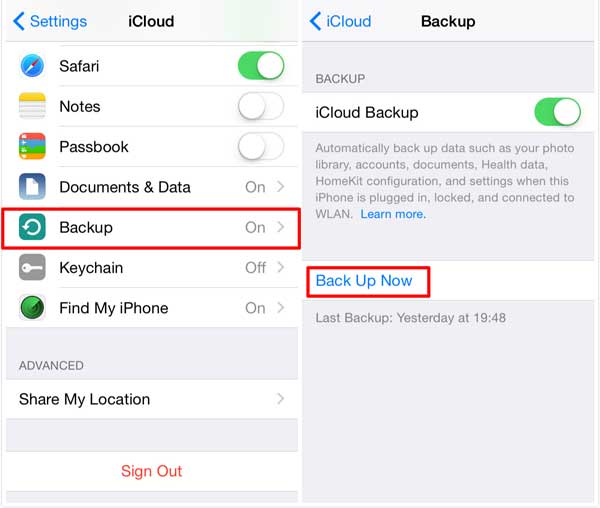
Yedeklemenizin başarılı olup olmadığını görmek için "Ayarlar"> "iCloud"> "Saklama"> "Saklama Alanını Yönet" e dokunabilirsiniz.
Ancak, iCloud yalnızca iPhone'daki mesajlarınızı yedekler, ancak iCloud'daki ayrıntıları görüntüleyemezsiniz. Ama sen yapabilirsin iPhone form iCloud'u yeniden başlat bazı önemli mesajları silerseniz.